- Controla remotamente el dispositivo
- Informe del uso diario del móvil
- Administra el tiempo de pantalla
- Rastrea la ubicación en tiempo real
- Sincroniza las notificaciones y los mensajes
- Bloquea o restringe aplicaciones inapropiadas
Cómo Arreglar las Notificaciones de TikTok no Funcionan
TikTok ha conquistado el mundo gracias a sus características únicas y entretenidas. Sin embargo, a veces te ves sin ayuda debido a algunos problemas. Y uno de esos problemas es que tus notificaciones de TikTok no funcionan. Sigue leyendo para saber más sobre estas notificaciones, las razones por las que no funcionan y, finalmente, las soluciones.
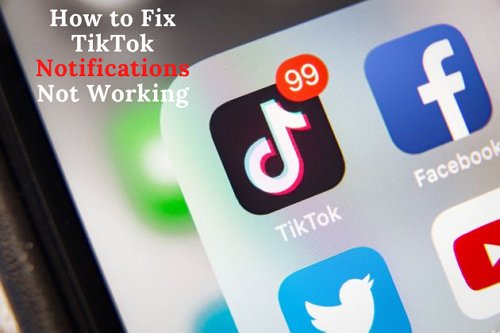
- Método 1. Desactiva las notificaciones y vuelve a intentarlo
- Método 2. Cierra la sesión e inicia sesión en la cuenta de Tiktok
- Método 3. Activar el uso de datos en segundo plano
- Método 4. Borrar la caché y los datos de la aplicación TikTok
- Método 5. Habilitar las notificaciones de TikTok en la App
- Método 6. Habilitar las notificaciones de TikTok en el teléfono
- Método 7. Reinstalar TikTok
- Método 8. Actualizar TikTok
- Método 9. Contactar al Soporte de TikTok
- Método 10. Reinicia tu dispositivo
- Bonus: AirDroid Parental Control

¿Qué notificaciones ofrece TikTok?
TikTok ofrece una variedad de notificaciones para ayudar a mantener a los usuarios comprometidos con la aplicación. Por ejemplo, los usuarios pueden recibir notificaciones cuando se añaden nuevos vídeos a su feed, cuando alguien comenta su vídeo o cuando a alguien le gusta. Además, los usuarios también pueden optar por recibir notificaciones cuando alguien les sigue o cuando alguien les envía un mensaje. TikTok también ofrece notificaciones generales sobre la aplicación, como actualizaciones o nuevas funciones. Como resultado, TikTok ofrece una amplia gama de notificaciones que pueden ayudar a mantener a los usuarios comprometidos y al día con lo que está sucediendo en la aplicación.
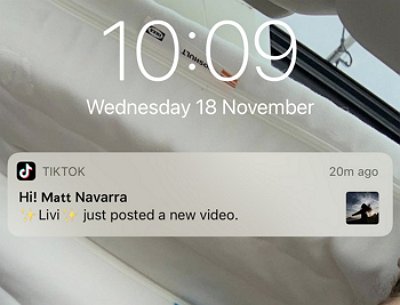
¿Por qué no funcionan las notificaciones de TikTok?
Si te encuentras entre los millones de personas que recientemente se han vuelto adictas a TikTok, es posible que hayas notado que tus notificaciones no funcionan. Si bien esto puede ser frustrante, en realidad hay algunas razones por las que esto podría estar sucediendo.
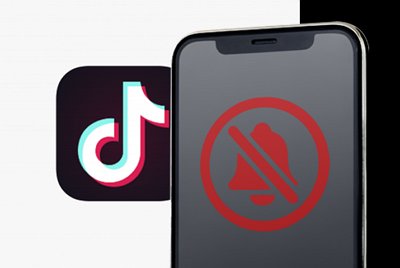
En primer lugar, las notificaciones de TikTok sólo pueden enviarse cuando la aplicación está abierta y ejecutándose en segundo plano. Así que si no estás usando activamente TikTok, no recibirás ninguna notificación. Además, es posible que tus notificaciones no funcionen si el modo No Molestar de tu teléfono está activado. Por último, también es posible que tu configuración de notificaciones dentro de la aplicación TikTok sea incorrecta. Sigue leyendo para saber más al respecto.
¿Cómo arreglar las notificaciones de TikTok que no funcionan?
Si eres una de las muchas personas que tienen problemas con las notificaciones de TikTok, no te preocupes, estamos aquí para ayudarte. Puedes intentar varias cosas para que tus notificaciones vuelvan a funcionar. En primer lugar, asegúrate de que tienes instalada la versión más reciente de la aplicación de TikTok. Si estás usando una versión anterior, es posible que las notificaciones no funcionen correctamente. En segundo lugar, comprueba tu configuración de notificaciones dentro de la aplicación. Asegúrate de que tienes activadas las notificaciones para tu cuenta y para los vídeos individuales de los que quieres recibir notificaciones. Por último, si sigues teniendo problemas, prueba a reiniciar el dispositivo. Esto debería eliminar cualquier problema persistente y permitirte volver a disfrutar de TikTok sin perder el ritmo.
Por favor, sigue leyendo para aprender acerca de algunos problemas comunes de notificación y sus soluciones.
Apaga las notificaciones e inténtalo de nuevo
El primer método para arreglar las notificaciones que no funcionan en TikTok es desactivar las notificaciones y luego volver a activarlas.
- En la esquina inferior derecha de la pantalla, pulsa el botón Perfil. Pulsa el icono de puntos en la esquina superior derecha.
- Echa un vistazo a la configuración de privacidad y seguridad. Las notificaciones push pueden activarse en la sección Notificaciones. Ahora puedes elegir qué notificaciones prefieres recibir.
- Por último, apágalas y cierra la aplicación. Ahora, abre la aplicación e intenta volver a activarlos.
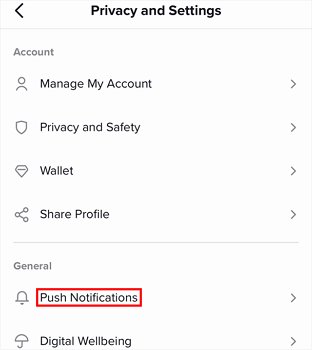
Cerrar e iniciar sesión en la cuenta de Tiktok
Otra forma de solucionar el problema de las notificaciones que no funcionan en TikTok es cerrar sesión en la aplicación y volver a iniciarla. Así es como puedes hacerlo:
- Después de iniciar la aplicación TikTok, pulsa sobre tu perfil y selecciona el botón con tres líneas.
- Ahora puedes ver los ajustes de privacidad y seguridad. En cuanto pulsas sobre el icono de los tres puntos. Para cerrar sesión, pulsa "Cerrar sesión"
- Del mismo modo, puedes volver a conectarte haciendo clic en el botón de inicio de sesión e introduciendo tus datos de acceso.
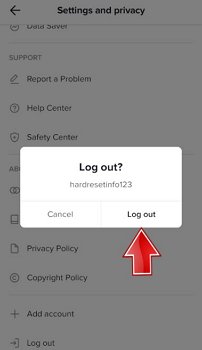
Activar el uso de datos en segundo plano
A veces las notificaciones de TikTok no se muestran porque el uso de datos en segundo plano está restringido. Aquí es como puedes volver eso en un dispositivo android:
- Abre "Ajustes" en la pantalla de inicio de tu smartphone.Selecciona "Uso de datos". Ahora compruebe el uso de datos celulares.
- Marca una opción para "Permitir el uso de datos en segundo plano".
- Puedes activar "Uso de datos en segundo plano. " en TikTok para solucionar el problema.
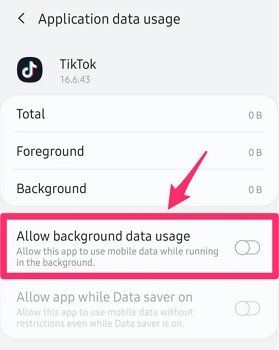
Borra la caché y los datos de la aplicación TikTok
Si las notificaciones siguen sin funcionar, siempre puedes intentar borrar la caché y los datos. A continuación te explicamos cómo hacerlo:
- En la esquina inferior derecha, pulsa sobre perfil.
- Pulsa el icono de tres líneas en la esquina superior derecha.
- Selecciona Configuración y Privacidad. Mantén pulsado el botón Borrar caché
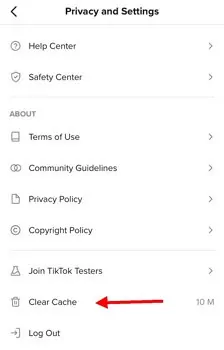
Activar las notificaciones de TikTok en la aplicación
Así es como puedes activar las notificaciones de TikTok dentro de la aplicación:
- Abre la aplicación TikTok. Ahora haz clic en el icono de perfil, que se encuentra en la parte inferior izquierda de la pantalla.
- Ahora busca tres líneas y pulsa sobre ellas. Busca privacidad y configuración y elígelas.
- Aquí puedes activar el botón de Notificaciones Push.
- Si ya están activadas, debes buscar otro método para solucionar tu problema de notificaciones.
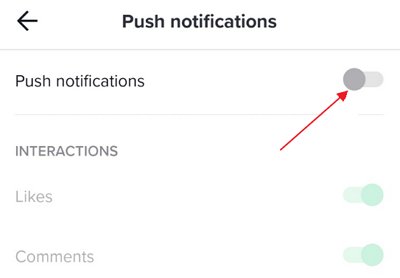
Activar las notificaciones de TikTok en el teléfono
- Ve a los ajustes eligiendo la opción de ajustes de tu pantalla de inicio.
- Ahora, busca las opciones de Apps y selecciónalas. Busca TikTok y pulsa sobre ella.
- Ahora, mira si las notificaciones están habilitadas o deshabilitadas. Si están desactivadas, actívalas y tu problema de notificaciones debería estar resuelto.
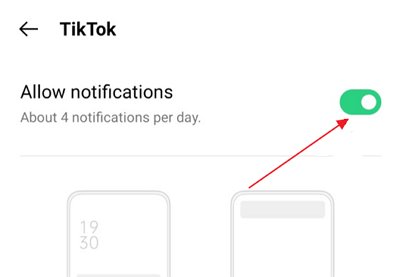
Reinstalar TikTok
Este método siempre funciona, y así es como puedes solucionar tu problema de notificaciones desinstalando y volviendo a instalar la app de TikTok:
- Abre la App Store y busca TikTok.
- Ahora toca en el botón 'Reinstalar App' y espera a que se descargue e instale.
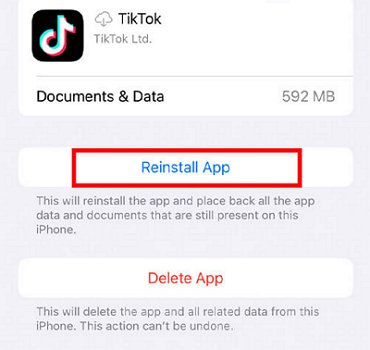
Actualizar TikTok
Actualizar TikTok puede solucionar tu problema de notificaciones. Aquí es cómo puedes hacerlo:
- Abre la Play Store en tu android u otras tiendas si no tienes un android.
- Tipo TikTok en la barra de búsqueda y encontrar la aplicación.
- Si hay una opción de 'Actualizar' en el lado derecho de la aplicación, pulsa sobre él.
- La aplicación se actualizará y es posible que el problema de las notificaciones se resuelva por sí solo.

Contactar con el soporte de TikTok
Puedes contactar con el soporte de TikTok utilizando diferentes métodos.
- La forma más fácil es informar de un problema en TikTok, haz clic en el perfil, selecciona Configuración y Privacidad. Haz clic en Soporte y verás la opción Informar de un problema.
- Otra opción para contactar con el servicio de asistencia es escribirles a la dirección business-service support.tiktok.com.
- También puedes ponerte en contacto con ellos a través de las redes sociales visitando sus páginas y perfiles oficiales en Instagram y Facebook.
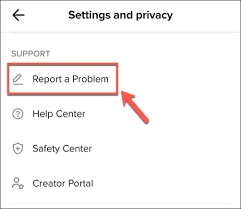
Reinicia tu dispositivo
Si tus notificaciones de TikTok siguen sin arreglarse, puedes probar el último y siguiente método:
- Mantén pulsado el botón de encendido de tu smartphone.
- Elige la opción "deslizar para apagar" que aparece en la pantalla. Ahora, espera a que el teléfono se reinicie.
- Comprueba si las notificaciones funcionan.

Bonus: AirDroid Parental Control
¿Te frustra ver cómo tus hijos se entretienen en TikTok día y noche? ¿Y no hacen más que seguir y no escuchar ni una palabra de lo que dices? No te preocupes; tenemos justo lo que necesitas para ayudarte a controlar a tus hijos. AirDroid Parental Control te permite gestionar y comprobar la actividad online de tus hijos, incluido el tiempo en TikTok.

Básicamente, puedes hacer de Sherlock Holmes con tus hijos. Así que no te preocupes por su bienestar. Así es como se obtiene la aplicación de control parental AirDroid:
- Paso 1. En primer lugar, tienes que instalar esta aplicación en tu teléfono. Ahora, puedes introducir tus datos e iniciar sesión si tienes una cuenta. Y si no tienes cuenta, puedes registrarte como nuevo usuario.
- Paso 2. Ahora, toma el teléfono de tu hijo, el cual te gustaría monitorear. Descarga AirDroid Kids en este teléfono e instálalo. Después de la instalación, debes iniciar la aplicación en el teléfono de tu hijo y seguir las instrucciones.
- Paso 3. Por último, empareja ambos dispositivos: uno será el tuyo y el otro el de tu hijo. El emparejamiento se realiza mediante un código de emparejamiento único generado por la aplicación.
- Enhorabuena, has configurado correctamente la aplicación en tu teléfono, y ahora puedes dormir tranquilo sabiendo que sabes todo lo que están haciendo y dónde lo están haciendo.
Para concluir
¿Las notificaciones de TikTok no funcionan? Puedes utilizar los métodos descritos anteriormente para solucionar ese problema. Además, si tienes un hijo o conoces a alguien que lo hace, y que son adictos a TikTok (o cualquier otra aplicación de medios sociales para el caso), entonces necesitas AirDroid Parental Control. Además, es la mejor manera de mantener a tus hijos a salvo en Internet sin dejar de darles cierta libertad. Así que descárgalo ahora y empieza a arreglar tu adicción a TikTok hoy mismo. Por último, esperamos que este blog te haya ayudado a solucionar tus problemas con las notificaciones, y ¡Hey! ¡Gracias por la lectura!












Deja una respuesta.